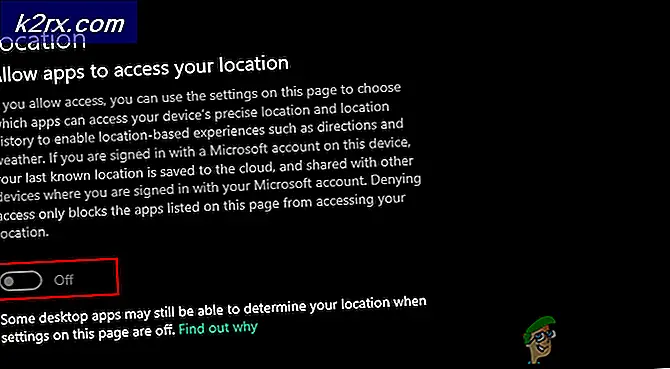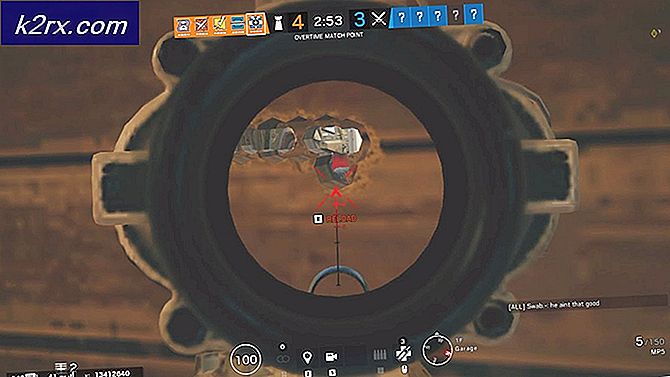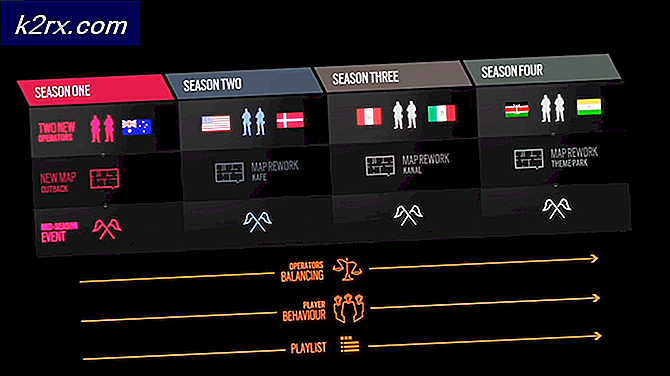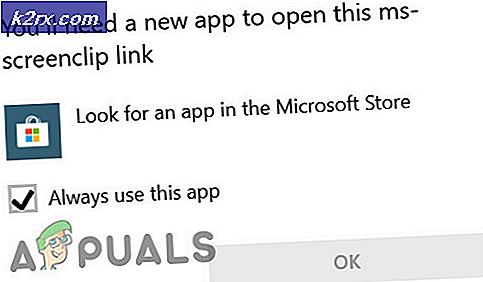แก้ไข: Windows Live Mail Error ID 0x800ccc0f
ผู้ใช้บางรายได้รับรายงานว่าได้รับ รหัสข้อผิดพลาด Windows Live Mail ID: 0x800ccc0f ใน Windows Mail และ Windows Live Mail ข้อผิดพลาดทั่วไปคือรหัสข้อผิดพลาด Windows Live Mail: 0x800CCC0F สามารถแบ่งออกได้เป็น 3 สาเหตุหลักคือ
- การตั้งค่า POP ไม่ถูกต้อง - ส่วนใหญ่เกิดจากการตั้งค่า SLL หรือ SMTP ไม่ถูกต้อง
- ข้อบกพร่องของ Windows Mail หรือ Windows Live Mail ไคลเอ็นต์อีเมลทั้งสองมีปัญหาโดยข้อบกพร่องที่ทำให้ไม่สามารถส่งข้อความที่มีข้อผิดพลาด 0x800CCC0F ได้
- ไฟร์วอลล์ไฟร์วอลล์หรือไฟร์วอลล์ป้องกันไวรัสกำลังปิดกั้นพอร์ตที่ใช้โดยโปรแกรมรับส่งเมล - เกิดจากกลุ่มโปรแกรมป้องกันไวรัสและไฟร์วอลล์ของบุคคลที่สามเท่านั้น ไฟร์วอลล์ในตัวของ Windows ได้รับการกำหนดค่าเพื่ออนุญาตให้พอร์ตผ่านหากไม่ได้กำหนดค่าด้วยตนเองเพื่อป้องกัน
รหัสข้อผิดพลาดมาพร้อมกับข้อความต่อไปนี้:
การเชื่อมต่อไปยังเซิร์ฟเวอร์ถูกขัดจังหวะ หากปัญหายังคงมีอยู่ให้ติดต่อผู้ดูแลระบบเซิร์ฟเวอร์หรือผู้ให้บริการอินเทอร์เน็ต (ISP) ของคุณ
หากปัจจุบันคุณกำลังพยายามแก้ไขปัญหาเกี่ยวกับรหัส Windows Live Mail Error: 0x800CCC0F เราอาจช่วยได้ หลังจากการตรวจสอบแล้วเราได้จัดการหาวิธีการต่างๆที่ช่วยให้ผู้ใช้ในสถานการณ์เดียวกันสามารถแก้ปัญหานี้ได้ โปรดปฏิบัติตามการแก้ไขที่เป็นไปได้ตามลำดับจนกว่าคุณจะพบกับโซลูชันที่สามารถแก้ปัญหาได้ เอาล่ะ!
ข้อกำหนดเบื้องต้น
เพื่อหลีกเลี่ยงการกระโดดข้ามห่วงที่ไม่จำเป็นให้ลดทริกเกอร์ง่ายๆเพียงเล็กน้อยซึ่งอาจเป็นสาเหตุให้ รหัสข้อผิดพลาด Windows Live Mail: ปัญหา 0x800CCC0F ต่อไปนี้เป็นฉบับย่อของการแก้ไขแบบง่ายๆเพื่อลองใช้ก่อนที่เราจะเข้าสู่ขั้นสูง:
- ตรวจสอบว่าคุณไม่มีกล่องจดหมายดังกล่าว จำนวนมาก - ผู้ใช้จำนวนมากรายงานการแก้ไขปัญหานี้หลังจากล้างข้อมูลหรือเก็บถาวรส่วนใหญ่ของอีเมล หากคุณมีอีเมลจำนวนมาก (มากกว่า 5000) ให้ลบ / เก็บอีเมลเหล่านั้นเพื่อเริ่มต้นโปรแกรมรับส่งเมลเพื่อดูว่าปัญหาได้รับการแก้ไขแล้วหรือไม่
- ออกจากระบบและใส่ข้อมูลรับรองการเข้าสู่ระบบอีกครั้ง - Windows Live Mail มีข้อบกพร่องที่ทราบซึ่งทำให้ข้อความบางข้อความไม่สามารถส่งด้วย รหัสข้อผิดพลาด Windows Live Mail: ข้อผิดพลาด 0x800CCC0F ลองออกจากระบบอีเมลของคุณเป็นการชั่วคราวแล้วลงชื่อเข้าใช้อีกครั้ง หากเกิดจากข้อบกพร่องการดำเนินการนี้จะแก้ปัญหาโดยอัตโนมัติ
- ตรวจสอบรหัสผ่านและพอร์ต อีกครั้ง - ใส่ข้อมูลรับรองผู้ใช้ของคุณ (อีเมลและรหัสผ่าน) ใหม่และตรวจสอบว่าได้กำหนดค่าพอร์ตขาเข้าและขาเข้าอย่างถูกต้องหรือไม่ ถ้าคุณใช้พอร์ตเริ่มต้นมีโอกาสที่อีเมลของคุณจะไม่ได้รับการกำหนดค่าอย่างถูกต้อง ค้นหาออนไลน์สำหรับการ ตั้งค่า ด้วยตนเองที่ถูกต้อง และใช้ใน Windows Mail หรือ Windows Live Mail ทั้งนี้ขึ้นอยู่กับผู้ให้บริการอีเมลของคุณ
สถานการณ์ผู้ใช้จริง:
ลูกค้าของฉันใช้ GoDaddy's Hosted Email กับการตั้งค่าต่อไปนี้
พอร์ต pop.secureserver.net: 110 โดยไม่มี SSL
พอร์ต smtpout.secureserver.net: 80 โดยไม่มี SSL
ด้วยการตั้งค่าเหล่านี้ e-mail ของเขาใช้งานได้ดีและเขาสามารถส่งและรับอีเมลธรรมดาได้โดยไม่มีปัญหา อย่างไรก็ตามเมื่อเขาแนบไฟล์ PDF ใด ๆ กับอีเมลของเขาอีเมลนั้นก็หยุดทำงานและเกิดข้อผิดพลาดในการ ส่งรายงานข้อผิดพลาด (0x800CCC0F) การเชื่อมต่อไปยังเซิร์ฟเวอร์ถูกขัดจังหวะ หากปัญหานี้ยังคงติดต่อ ISP ต่อไป
ถ้าคุณมีปัญหาเช่นเดียวกับเขาแล้วตรวจสอบว่าการตั้งค่าของคุณเป็นเช่นเดียวกับเขา 110 สำหรับ POP3 และ 80 สำหรับ SMTP ถ้าใช่แล้วนี่คือสิ่งที่เป็นปัญหา 80 เป็นพอร์ต HTTP และ GoDaddy ไม่อนุญาตให้มีการส่งไฟล์ PDF กว่า 80 ดังนั้นสิ่งที่คุณต้องทำคือเปลี่ยนการตั้งค่า
การตั้งค่าที่ถูกต้อง:
การตั้งค่าสำหรับ GoDaddy SecureServer E-mail คือ:พอร์ตขาเข้า (POP3) pop.secureserver.net: 995 SSL
พอร์ตขาออก (SMTP) smtpout.secureserver.net: 465 SSL
ด้วยการตั้งค่าเหล่านี้คุณจะไม่มีปัญหาในการส่งอีเมลพร้อมไฟล์แนบประเภทใดก็ได้ แก้ไขการตั้งค่าใน Outlook โดยการเปิดบัญชีคุณสมบัติและเข้าสู่แท็บขั้นสูง
หากปัญหาของคุณไม่ได้รับการแก้ไขตามนี้คุณอาจต้องการดูที่ KB Articl 813514 ของ Microsoft ซึ่งแสดงสาเหตุและการแก้ไขปัญหานี้
วิธีที่ 1: เปิดใช้งานการรับรองความถูกต้องของเซิร์ฟเวอร์จากคุณสมบัติบัญชี
ผู้ใช้บางรายที่พบปัญหานี้กับ Windows Mail สามารถจัดการปัญหาได้โดยการปรับตั้งค่าเดียว รหัสข้อผิดพลาดของ Windows Live Mail: เกิดข้อผิดพลาด 0x800ccc0f เนื่องจากไคลเอ็นต์อีเมลไม่ทราบว่าเซิร์ฟเวอร์อีเมลของคุณต้องการการตรวจสอบสิทธิ์
ในการแก้ไขปัญหานี้ไปที่การ ตั้งค่า> บัญชี> คุณสมบัติ เมื่อคุณได้รับการเข้าสู่หน้า คุณสมบัติ ไปที่แท็บเซิร์ฟเวอร์ตรวจสอบกล่องที่เกี่ยวข้องกับ เซิร์ฟเวอร์ของฉันต้องมีการตรวจสอบ และกดปุ่ม Apply เพื่อบันทึกการเปลี่ยนแปลงของคุณ
หากวิธีการนี้ไม่ได้ช่วยหรือไม่สามารถใช้งานได้ให้เลื่อนลงไปที่ วิธีที่ 2
PRO TIP: หากปัญหาเกิดขึ้นกับคอมพิวเตอร์หรือแล็ปท็อป / โน้ตบุ๊คคุณควรลองใช้ซอฟต์แวร์ Reimage Plus ซึ่งสามารถสแกนที่เก็บข้อมูลและแทนที่ไฟล์ที่เสียหายได้ วิธีนี้ใช้ได้ผลในกรณีส่วนใหญ่เนื่องจากปัญหาเกิดจากความเสียหายของระบบ คุณสามารถดาวน์โหลด Reimage Plus โดยคลิกที่นี่วิธีที่ 2: ปิดใช้งานชุดโปรแกรมป้องกันไวรัสภายนอก
ในระหว่างการติดตั้งซอฟต์แวร์ป้องกันไวรัสบางตัวพอร์ตการฟัง Windows เริ่มต้นสำหรับ POP และ SMTP จะได้รับการแก้ไข ซึ่งอาจทำให้ซอฟต์แวร์ป้องกันไวรัสของบุคคลที่สามของคุณสามารถสกัดกั้นพอร์ต POP & SMTP ของ Windows Mail หรือ Windows Live Mail และป้องกันไม่ให้ไคลเอ็นต์อีเมลส่งหรือรับอีเมล Avast เป็นที่รู้จักสำหรับการปิดกั้นพอร์ตที่ใช้โดย Windows Live Mail
หมายเหตุ: หากคุณไม่ได้ใช้ชุดโปรแกรมป้องกันไวรัสหรือไฟร์วอลล์ภายนอกให้ย้ายไปที่ วิธีที่ 3 โดยตรง
หากคุณพบ รหัสข้อผิดพลาด Windows Live Mail: ข้อผิดพลาด 0x800ccc0f ใน Windows Mail หรือ Windows Live Mail โปรดตรวจสอบว่าปัญหาไม่ได้เกิดจากชุดโปรแกรมป้องกันไวรัสภายนอกหรือไฟร์วอลล์ คุณสามารถตรวจสอบทฤษฎีนี้ได้โดย ปิดการป้องกันแบบเรียลไทม์ชั่วคราวในโปรแกรมป้องกันไวรัสของบุคคลที่สาม หลังจากปิดใช้งานแล้วให้เปิดโปรแกรมรับส่งเมลอีกครั้งและดูว่าคุณสามารถส่งหรือรับอีเมลได้หรือไม่
หากคุณสามารถรับอีเมลในขณะที่โปรแกรมป้องกันไวรัสภายนอกของคุณถูกปิดใช้งานได้คุณก็สามารถระบุตัวตนได้ ณ จุดนี้คุณสามารถหาชุดรักษาความปลอดภัยของบุคคลที่สามอื่นหรือใช้โซลูชันภายใน (Windows Defender)
หมายเหตุ: มีชุดการรักษาความปลอดภัยภายนอกบางส่วนที่กำหนดให้ป้องกันไม่ให้สแกนการเชื่อมต่ออีเมลของคุณ ดูการตั้งค่าโปรแกรมป้องกันไวรัสภายนอกและดูว่าคุณสามารถหาตัวเลือกที่จะปิดใช้งานการรักษาความปลอดภัยนี้ได้หรือไม่ หากชุดป้องกันไวรัสของบุคคลที่สามของคุณมีการตั้งค่าเช่นนี้คุณจะสามารถแก้ไขปัญหารหัส Windows Live Mail Error: 0x800CCC0F ในขณะที่กำลังดำเนินการแก้ไขปัญหาด้านความปลอดภัยภายนอก
ถ้าปิดใช้งานโปรแกรมป้องกันไวรัสภายนอก (ไฟร์วอลล์) ไม่ได้สร้างความแตกต่างคุณสามารถเปิดใช้งานได้อีกครั้งเนื่องจากไม่มีอะไรเกี่ยวข้องกับ รหัสข้อผิดพลาด Windows Live Mail: 0x800CCC0F ในกรณีนี้ให้เลื่อนลงไปที่ วิธีที่ 3
วิธีที่ 3: ติดตั้ง / ซ่อมแซม Windows Live Essentials
ผู้ใช้บางรายได้แก้ไข รหัสข้อผิดพลาด Windows Live Mail เรียบร้อยแล้ว : ข้อผิดพลาด 0x800ccc0f หลังจากซ่อมแซมชุดโปรแกรม Windows Live ทั้งหมด ต่อไปนี้เป็นคำแนะนำสำหรับการซ่อมแซม Windows Live Mail:
- กดปุ่ม Windows + R เพื่อเปิดคำสั่ง Run พิมพ์ appwiz.cpl แล้วกด Enter เพื่อเปิด โปรแกรมและคุณลักษณะ
- ในโปรแกรมและคุณลักษณะให้เลื่อนลงมาผ่านรายการคลิกขวาที่ Windows Live Essentials และเลือกถอนการติดตั้ง / เปลี่ยน
- คลิกที่ ซ่อมแซมโปรแกรม Windows Live ทั้งหมด และรอให้คอมโพเนนต์ถูกติดตั้งใหม่
- เมื่อกระบวนการนี้เสร็จสมบูรณ์แล้วให้บูตเครื่องใหม่และดูว่าได้รับการแก้ไขปัญหา Windows Live Mail Error ID: 0x800ccc0f แล้วหรือไม่
หากไม่ได้ช่วยให้คุณสามารถแก้ไข รหัสข้อผิดพลาด Windows Live Mail ID: 0x800CCC0F ให้เลื่อนลงไปที่ วิธีที่ 4
วิธีที่ 4: เปิดใช้ SSL 2.0 (เฉพาะ Vista และเก่ากว่า)
ผู้ใช้บางรายที่ใช้ระบบปฏิบัติการที่ล้าสมัยเช่น Vista และ XP สามารถแก้ไขปัญหาได้ด้วยการเปิดใช้งาน SSL 2.0 (Secure Socket Layer 2.0) ตามที่ปรากฎการตั้งค่า SSL 2.0 เป็นข้อกำหนดสำหรับ Windows Live Mail ใน Vista และเก่ากว่า
การแก้ไขปัญหาเฉพาะใน Vista และเวอร์ชันเก่านี้คุณจะต้องเปิดใช้งาน SSL 2.0 ในเบราว์เซอร์เริ่มต้นของคุณ ต่อไปนี้เป็นตำแหน่งที่แน่นอนสำหรับ Google Chrome และ Internet Explorer
- ใน Internet Explorer - ไปที่ Tools> Options> Advanced> Security และเลือกช่องที่เชื่อมโยงกับ Use SSL 2.0 กดปุ่ม Apply เพื่อยืนยันการเปลี่ยนแปลงของคุณ
- ใน Google Chrome - ไปที่ เมนู (สามจุด) > การตั้งค่า> ขั้นสูง> เครือข่าย> เปลี่ยนการตั้งค่าพร็อกซี> คุณสมบัติอินเทอร์เน็ต ในหน้า คุณสมบัติของอินเทอร์เน็ต คลิกที่ ขั้นสูง เลือกแท็บ Security และเลือกช่องที่เกี่ยวข้องกับ Use SLL 2.0 กดปุ่ม Apply เพื่อยืนยันการเปลี่ยนแปลงของคุณ
หมายเหตุ: หากคุณใช้เบราว์เซอร์อื่นค้นหาออนไลน์สำหรับขั้นตอนเฉพาะ
หลังจากที่คุณเปิดใช้งาน SSL 2.0 แล้วให้เริ่มต้น Windows Live Mail ใหม่และดูว่าได้ลบข้อผิดพลาด Windows Live Mail Error: 0x800ccc0f แล้วหรือไม่ คุณควรสามารถส่งและรับอีเมลโดยไม่มีปัญหา
หากคุณยังต้องดิ้นรนกับ รหัสข้อผิดพลาด Windows Live Mail: 0x800ccc0f ให้เลื่อนลงไปที่ วิธีที่ 5
วิธีที่ 5: ลดจำนวนผู้รับ
ข้อผิดพลาดอาจเกิดขึ้นได้เนื่องจากเซิร์ฟเวอร์อีเมลมีการกำหนดค่าเพื่อ จำกัด อีเมลที่เกินจำนวนผู้รับสำหรับจดหมายหนึ่ง ๆ ทั้งนี้ขึ้นอยู่กับผู้ให้บริการอีเมลของคุณ หากคุณได้รับ รหัสข้อผิดพลาดของ Windows Live Mail: 0x800ccc0f ขณะส่งอีเมลโปรดย่อรายการจัดส่งและดูว่าช่วยได้หรือไม่
ผู้ให้บริการอีเมลส่วนใหญ่กำลังใช้ข้อ จำกัด ประเภทนี้เพื่อป้องกันไม่ให้บัญชีอีเมลทำหน้าที่เป็นสแปมบีคอน หากนี่ไม่ใช่สาเหตุของปัญหาของคุณให้เลื่อนลงไปที่วิธีสุดท้าย
วิธีที่ 6: การเปลี่ยนรูปแบบการส่งอีเมลจาก HTML เป็นข้อความธรรมดา
หากคุณพบปัญหานี้ใน Windows Mail คุณอาจแก้ไขปัญหาได้โดยเปลี่ยน รูปแบบการส่งจดหมาย
ในการดำเนินการนี้ให้เปิด Windows Mail และไปที่ Tools> Options> Send จากนั้นเปลี่ยน รูปแบบการส่งจดหมาย จาก HTML เป็น ข้อความธรรมดา และกดปุ่ม บันทึก สุดท้ายเริ่มต้น Windows Mail และดูว่ามีการแก้ไขข้อผิดพลาด Windows Live Mail Error: 0x800ccc0f แล้วหรือไม่
PRO TIP: หากปัญหาเกิดขึ้นกับคอมพิวเตอร์หรือแล็ปท็อป / โน้ตบุ๊คคุณควรลองใช้ซอฟต์แวร์ Reimage Plus ซึ่งสามารถสแกนที่เก็บข้อมูลและแทนที่ไฟล์ที่เสียหายได้ วิธีนี้ใช้ได้ผลในกรณีส่วนใหญ่เนื่องจากปัญหาเกิดจากความเสียหายของระบบ คุณสามารถดาวน์โหลด Reimage Plus โดยคลิกที่นี่